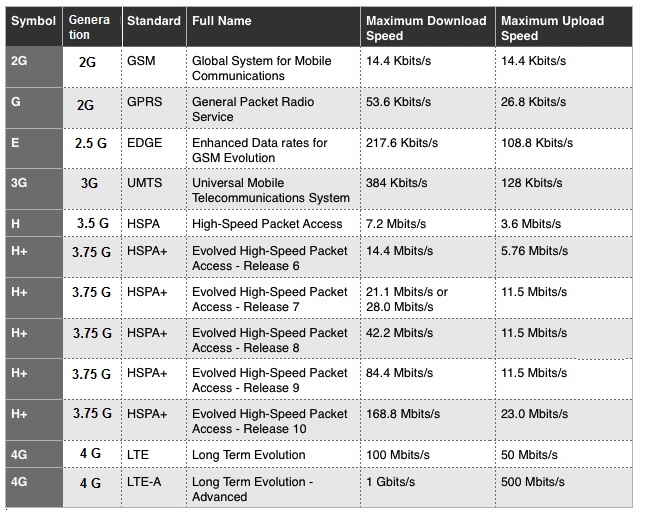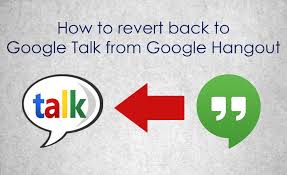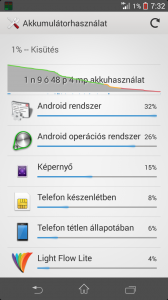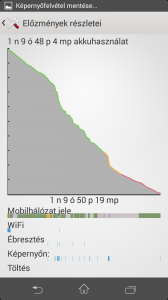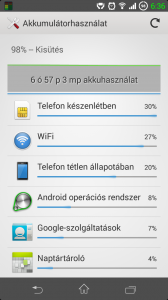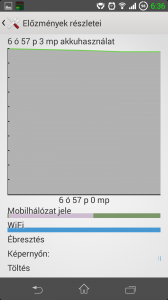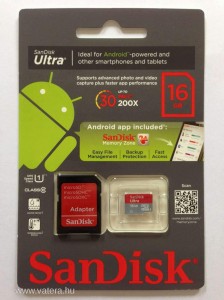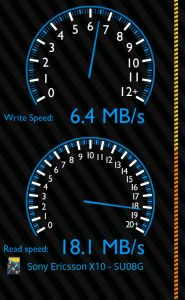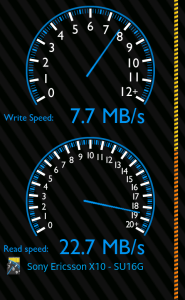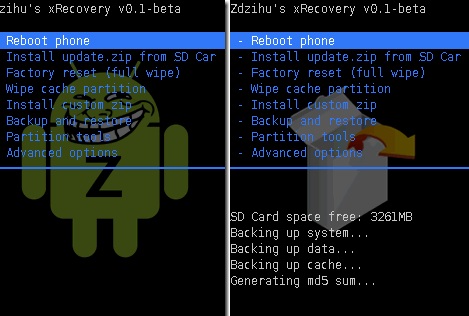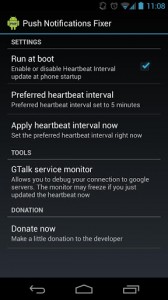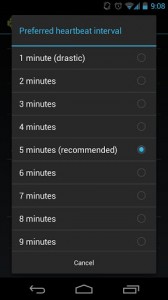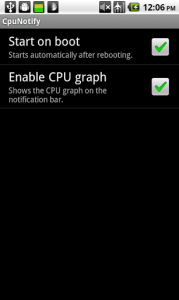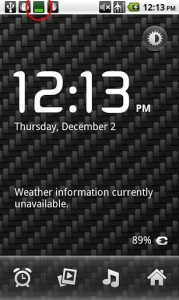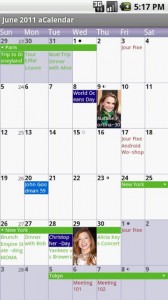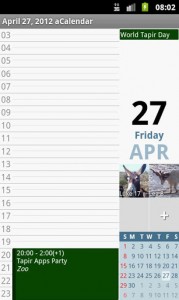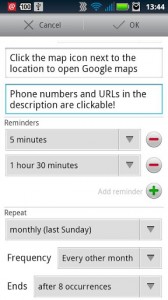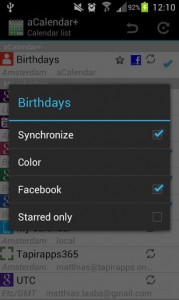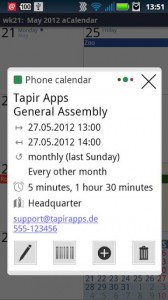Nemrég vettem egy Samsung Galaxy S5-öt és egy S5 mini duos-t. Az S5 a sajátom, az S5 mini duos pedig a feleségemé lett. Az én készülékemen már Androis 5.0 van, de a feleségemén még 4.4.2. Az S5 mini duos adatai bövebben:
Model: SM-G800H Típus: kmini3g Név: kmini3gxx Region: Uzbekistan Vietnám Termékkód: SM-800HZWDCAC CSC-k: CAC Bootloader: G800HXXU1ANH2 PDA ver: G800HXXU1ANH2 CSC ver: G800HOXE1ANG2 Baseband: FIRMWARE: N/A Build: KOT49H.G800HXXU1ANH2 Build date: 2014.08.04. 21.19.34 Változtatási kód: 2136432
A saját telefonommal semmi gondom nincs, viszont az S5 mini duos azt csinálja, hogy ha elérhető H+ hálózat, akkor pár másodperc után beragad a feltöltés nyíl, és semmi sem történik ameddig szét nem kapcsoljuk a mobilinternet kapcsolatot, majd vissza, vagy nem romlik a jel sima H-ra vagy 3G / G -re (S5 mini duos nem tudja az LTE technológiát, csak a nem dupla SIM-es modellek). Elég dühítő, hiszem a városokban már szinte mindenhol H+ van és a H és H+ ugyan az a technológia, tehát normál esetben a kettőt nem lehet külön választani. Mindenhol azt a megoldást találtam, hogy 2G-n kell használni a telefont. Ha az elég lassú lenne, úgyhogy nem hagytam annyiban a dolgot. Pár hét alatt meg is találtam a megoldást, de nem volt könnyű. Egyébként a probléma a Fast Dormancy-val áll kapcsolatban, mivel ezt a T-Mobile hálózata Magyarországon nem támogatja. Ha a készülék használja ezt a szolgáltatást, de a szolgáltató hálózata nem támogatja, akkor abból gondok származhatnak, mint például ez is.
A Samsungnak van beépített szerviz menüje, de az S5 esetében már nem ugyan azon a módon érhető el, mint az S3, S4 esetében. Itt ha az ember belép, akkor nagyjából semmit sem lát, 2 menüpont van és ennyi. Az S3-as és S4-es kódok nagy része nem is működik… Ennek az az oka, hogy elrejtették az S5 szerviz menüjét. A következő lépésekkel lehet feloldani (ROOT nem kell hozzá!):
- A tárcsázóba üssük be, hogy *#0011#
- A menüből a Back gombot kell kiválasztani (nem fog semmi történni látszólag)
- Ismét menü majd Key input és Q (nagy q) (nem fog semmi történni látszólag)
- Ismét menü majd Key input és 0000 (négy nulla) (nem fog semmi történni látszólag)
- 15 másodpercet várni kell és megjelenni a rejtett menü!
Most pedig végig kell navigálni az alább pontokon:
ServiceMode
MAIN MENU
[1] PROTOCOL STATE
[2] UE SETTING & INFO
UE SETTING&INFO MENU
[1] SETTING
UE SETTING MENU
[1] PROTOCOL
UE SETTING PROTOCOL MENU
[1] AS
AS CONFIGURATION
[1] FREQUENCY LOCK
[2] RELEASE VERSION
RELEASE VERSION CONTROL
[1] UE REVISION LEVEL
[2] WCDMA RRC VERSION
RRC(HSPA) CONTROL
[1] R99(HSPA OFF) ()
[2] R5(HSDPA ONLY) ()
[3] R6(HSDPA/HSUPA) ()
[4] R7(HSPA+) ()
[5] R8(HSPA+) (*)
[3] LTE 3GPP REL/CA CONTROL
Nekünk a [5] R8(HSPA+) (*) jelenti a problémát, mert emiatt bontja a kapcsolatot a mobilnet. Át kell állítnia a [3] R6(HSDPA/HSUPA) () értékre. Ha ezzel megvagyunk és azt látjuk a listában, hogy
[2] WCDMA RRC VERSION
RRC(HSPA) CONTROL
[1] R99(HSPA OFF) ()
[2] R5(HSDPA ONLY) ()
[3] R6(HSDPA/HSUPA) (*)
[4] R7(HSPA+) ()
[5] R8(HSPA+) ()
akkor nincs más dolgunk, mint újraindítani a telefont. Az újraindítás után a készülék nem fog többet H+ ikont mutatni, csak sima H ikon lesz a térerőt jelző sávban. Így nem kell lemondanunk a gyors internetről és nem kell állandóan a szétkapcsolások miatt mérgelődni sem.
Az alábbi táblázat mutatja az adott szabványokhoz tartozó elérhető maximális sávszélességet. A “H” esetén (ami Release 6 és a lista szerint még H+, de a rendszer csak H-nak mutatja) ez 14.4 Mbit/s letöltési és 5.76Mbit/s feltöltési sávszélességet jelent, ami szerintem nem kevés. A “H+ Release 8” esetén ezek az értékek 84.4Mbit/s és 11.5Mbit/s, de valljuk be őszintén, a webes böngészéshez felesleges.
Csatoltam a teljes szerviz menü felépítését egy txt fájlban:
XDA fórumon is nyitottam egy thread-et a témának:
http://forum.xda-developers.com/galaxy-s5/general/solved-mobile-network-data-connection-t3246755